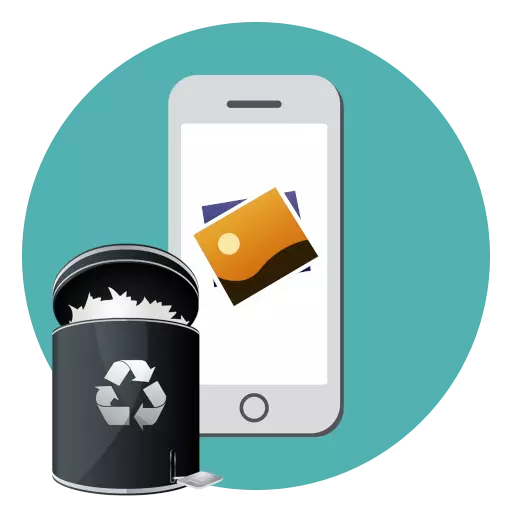
အချိန်ကြာလာသည်နှင့်အမျှ iPhone အများစုသည်မလိုအပ်သောသတင်းအချက်အလက်များကြောင့်နံပါတ်များအပါအ 0 င်မလိုအပ်သောသတင်းအချက်အလက်များကြောင့်မှတ်ဥာဏ်အများစုကို "စား" သည့်ဓာတ်ပုံများအပါအ 0 င်မလိုအပ်သောသတင်းအချက်အလက်များဖြင့်ဆီမွှေးကြသည်။ ယနေ့ကျွန်ုပ်တို့စုဆောင်းထားသည့်ရုပ်ပုံများကိုအလွယ်တကူဖယ်ရှားရန်မည်သို့လျင်မြန်စွာဖယ်ရှားရမည်ကိုယနေ့ကျွန်ုပ်တို့ပြောပါမည်။
iPhone ရှိဓါတ်ပုံအားလုံးကိုdelé
အောက်တွင်ကျွန်ုပ်တို့သည် Apple device မှတစ်ဆင့်ဓါတ်ပုံများကိုဖျက်ရန်နည်းလမ်းနှစ်နည်းကိုကြည့်မည်။နည်းလမ်း 1: iPhone
ကံမကောင်းစွာပဲ, iPhone တစ်ခုကရိုက်ချက်အားလုံးကိုကလစ်နှစ်ခုကိုဖယ်ရှားခွင့်ပေးတဲ့နည်းလမ်းတစ်ခုကိုမပေးပါဘူး။ ရုပ်ပုံတွေအများကြီးရှိရင်, သင်အချိန်ဖြုန်းဖို့လိုလိမ့်မယ်။
- ဓာတ်ပုံလျှောက်လွှာကိုဖွင့်ပါ။ 0 င်းဒိုး၏အောက်ခြေတွင် "ဓာတ်ပုံ" tab ကိုသွားပါ, ပြီးနောက်ညာဘက်အပေါ်ထောင့်ကို "Select" ခလုတ်ကိုတလျှောက်ပုတ်ပါ။
- လိုအပ်သောရုပ်ပုံများကိုရွေးချယ်ပါ။ အကယ်. သင်သည်သင်၏လက်ချောင်းဖြင့်ပထမဆုံးပုံကိုရွေးပြီးဆွဲထုတ်ပါကဤလုပ်ငန်းစဉ်ကိုအရှိန်မြှင့်နိုင်သည်။ တစ်နေ့တွင်ပြုလုပ်သောပုံရိပ်များအားလုံးကိုသင်အလွယ်တကူခွဲဝေချထားနိုင်သည်။ ဤအရာများအတွက် "Select" ခလုတ်ကိုနှိပ်ပါ။
- အားလုံးသို့မဟုတ်အချို့သောရုပ်ပုံများကိုဖြည့်စွက်သောအခါ, အနိမ့်ညာဘက်ထောင့်ရှိအမှိုက်အိတ်နှင့်အတူအမှိုက်သရိုက်နှင့်အတူအိုင်ကွန်ကို select လုပ်ပါ။
- ရုပ်ပုံများကိုတောင်းသို့ပြောင်းရွှေ့လိမ့်မည်ဖြစ်သော်လည်းဖုန်းမှမဖျက်သေးပါ။ ဓါတ်ပုံများကိုထာဝရဖယ်ရှားရန် "အယ်လ်ဘမ်များ" tab ကိုဖွင့်ရန်နှင့်အောက်ခြေတွင် "" မကြာသေးမီကဖျက်ပစ်ခြင်း "ကိုရွေးချယ်ပါ။
- "Select" ခလုတ်ကိုနှိပ်ပါ, ပြီးနောက် "အရာအားလုံးကိုဖျက်ပစ်" ပါ။ ဒီလုပ်ဆောင်ချက်ကိုအတည်ပြုပါ။
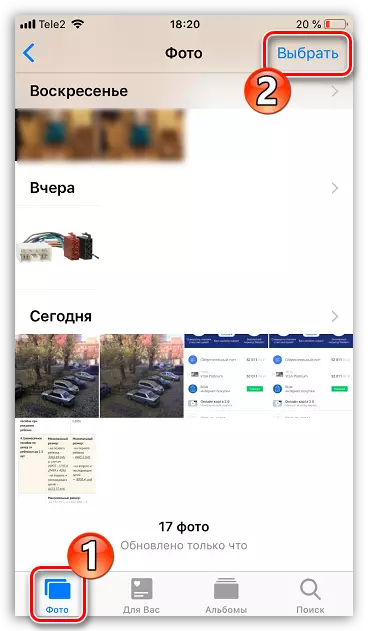

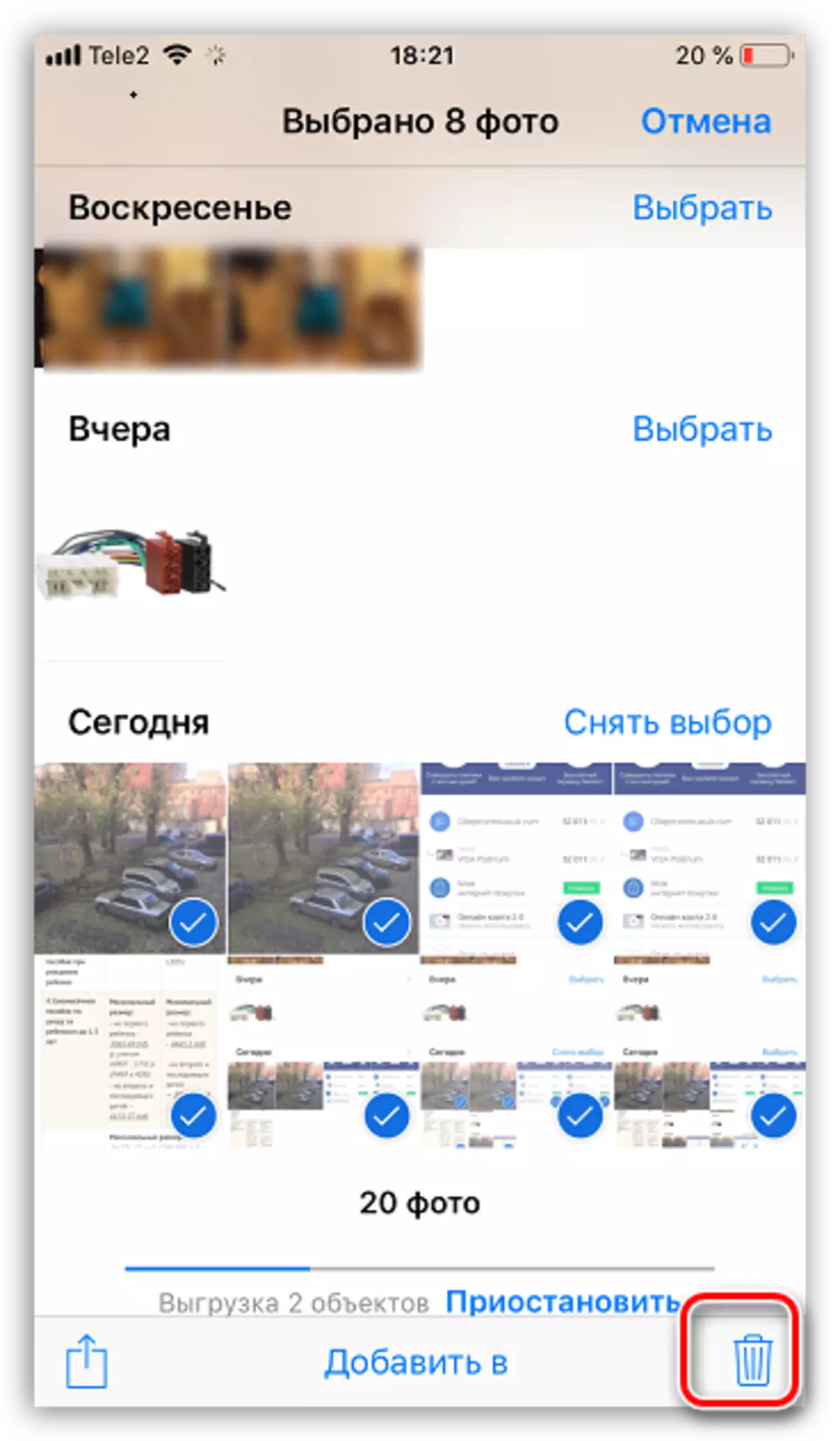
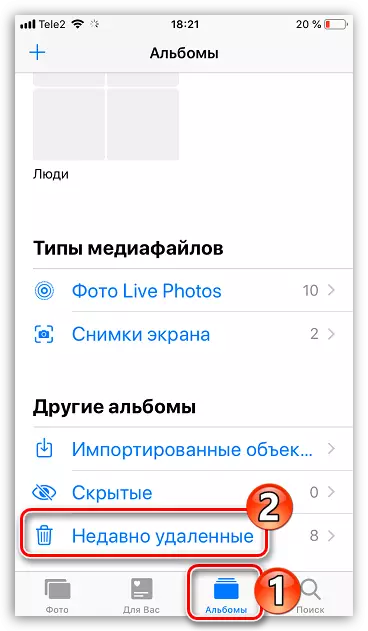

ဓာတ်ပုံများအပြင်ဖုန်းနှင့်အခြားအကြောင်းအရာများမှဖယ်ရှားရန်လိုအပ်ပါက, ထို့နောက်စက်ပစ္စည်းပြည်နယ်သို့စက်ပစ္စည်းကိုပြန်ပြန်လည်သတ်မှတ်ရန်လိုအပ်သည်။
ဆက်ဖတ်ရန်: Reset iPhone ကိုဘယ်လိုဖြည့်ဆည်းပေးနိုင်မလဲ
နည်းလမ်း 2: ကွန်ပျူတာ
မကြာခဏဆိုသလို, ဓာတ်ပုံအားလုံးချက်ချင်းပင်ကွန်ပျူတာကို အသုံးပြု. အတိအကျကိုဖျက်ရန်ပိုမိုမြန်ဆန်သည်။ အစောပိုင်းကကျွန်ုပ်တို့သည်ကွန်ပျူတာကို အသုံးပြု. iPhone မှရုပ်ပုံများကိုဖယ်ရှားခြင်းနှင့် ပတ်သက်. အသေးစိတ်ပြောခဲ့သည်။
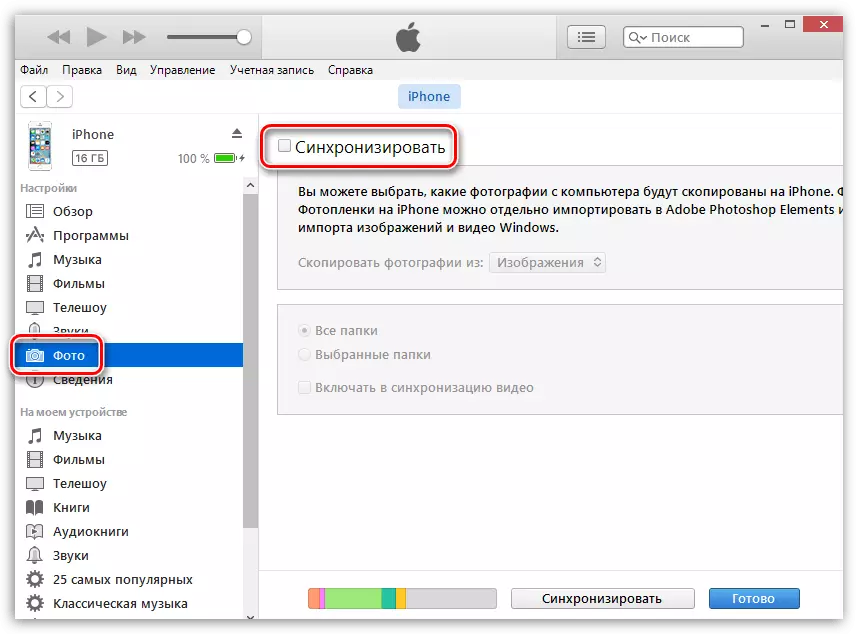
Read more: iPhone မှ iTunes မှတဆင့်ဓာတ်ပုံများကိုမည်သို့ဖျက်ရမည်နည်း
မလိုအပ်သောဓာတ်ပုံများမှအပါအ 0 င် iPhone ကိုအခါအားလျော်စွာသန့်ရှင်းရေးလုပ်ရန်မမေ့ပါနှင့်။
